Стилизация фотографии с применением фрагментов
Ниже пойдёт речь о том, как придать фотографии интересный стильный эффект, благодаря прикладыванию фрагментов.
Конечный результат:

В качестве опытного материала я выбрал женскую фотографию
1 шаг:
Открываем изображение в Фотошопе. Задаём ему размеры 600х750 пикс., зайдя в меню Image > Image Size (Изображение/Размер изображения…).

2 шаг:
Прежде чем начать основную работу, нам потребуется сетка. Для этого создаём новый документ 55х55 пикс., и прорисовываем чёрные и белые точки, взяв в руки инструмент Pencil Tool (Инструмент «Карандаш»). Диаметр точки – 1 пикс.
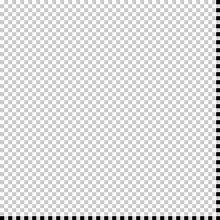
3 шаг:
Следуем в меню Edit > Define Pattern (Редактирование/Определить узор) чтобы сохранить сетку в виде заливки. Далее её можно закрыть не сохраняя.
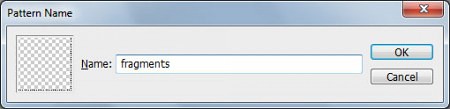
Снова возвращаемся к главному документу, на котором создаём ещё один слой, который и заливаем инструментом Paint Bucket Tool (Инструмент «Заливка») только что полученной нами заливкой.
Подсказка: на панели инструментов выбираем pattern / узор, и в появившемся списке узоров выбираем нашу сеточку.
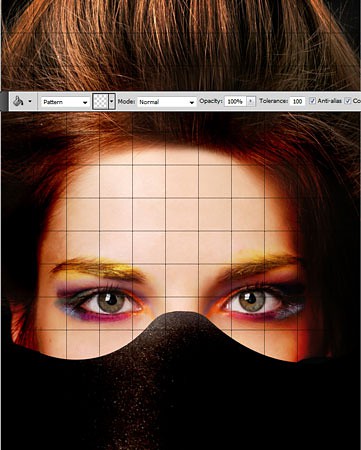
4 шаг:
Задаём режим наложения данного слоя с заливкой Overlay (Перекрытие) с непрозрачностью 80%.

5 шаг:
Возвращаемся к фоновому слою, все дальнейшие действия относительно которого, будут касаться только его. Вооружаемся Rectangular Marquee Tool (Инструмент «Прямоугольная область»), выделяем им фрагмент, как на нижнем скриншоте. Зажав клавишу Shift, придаём выделению квадратную форму.
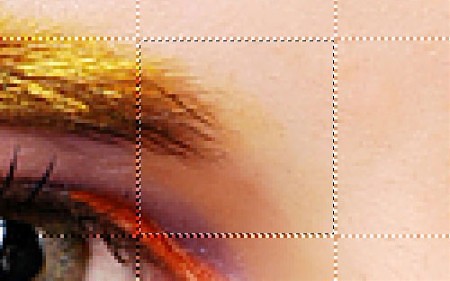
6 шаг:
Активируем инструмент Dodge Tool (Инструмент «Осветлитель»), который применяем к выделению. Настройки выбираем такие:
- Brush — 100px/Кисть — 100пикселей
- Range — Midtones/Диапазон — средние тона
- Exposure — 30%/ Экспонирование — 30%.
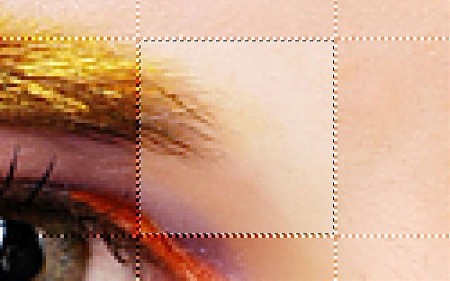
7 шаг:
Берёмся за Blur Tool (Инструмент «Размытие»), которым размываем этот участок.
Настройки такие:
- Strength — 50%
- Интенсивность — 50%.

8 шаг:
Избавляемся от выделения клавишами Ctrl+D. Далее мы должны увидеть примерно такое:

9 шаг:
Аналогично дорисовываем ещё больше клеток.
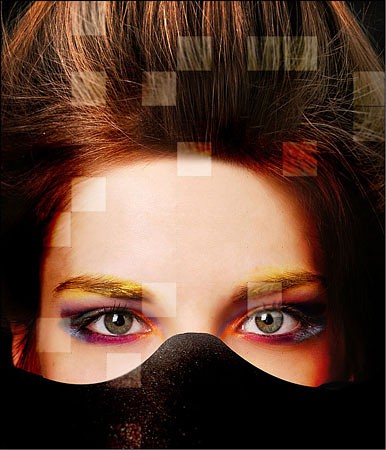
10 шаг:
Теперь нам нужно добавить больше тёмных клеток, а для этого применим Burn Tool («Затемнитель») вместо Dodge Tool (Инструмент «Осветлитель»). Настройки для этой манипуляции:
- Brush — 100px/Кисть — 100пикселей
- Range — Midtones/Диапазон — средние тона,
- Exposure — 40%/Экспонирование — 40%.
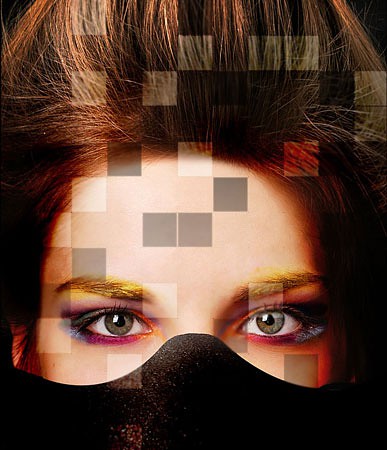
11 шаг:
На финальной стадии можно было бы добавить пару-тройку размытых клеток не влияя на яркость, что и делаем.
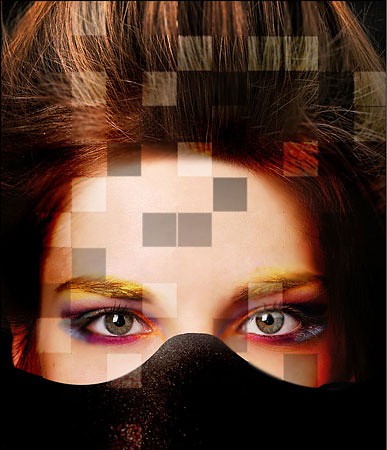
12 шаг:
Также добавим небольшой текст. Для этого берём инструмент Horizontal Type Tool (Инструмент «Горизонтальный текст») и начинаем писать белый текст, шрифотом Bitsumishi размером <st1:metricconverter productid=«30 pt» w:st=«on»>30 pt</st1:metricconverter>.
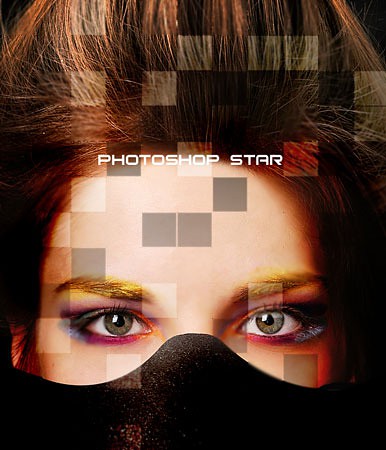
13 шаг:
Жмём правую кнопку мыши по миниатюре слоя и следуем в Blending Options (Параметры наложения). Тут мы выбираем Drop Shadow (Тень) и Outer Glow (Внешнее свечение) ко всему слою.

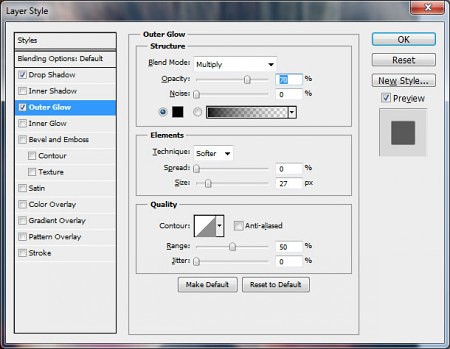
Результат:






